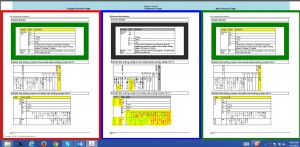おはようございます。海外営業グループからの報告です。
来たる11/17、18日にドイツのミュンヘンでDITA Europe / 2014 DITA-OT dayが開催されます。そして続く20日にはDITA-OT Dayが開催されます。アンテナハウスは今年も参加して参ります。
DITA Europe 2014では、オープンマイクの飛び入りステージでアンテナハウスは弊社で開発したPDF5を披露してくる予定でいます。USの営業担当と日本の技術担当が協力して、現在プレゼン資料を準備中です。発表は2人のコラボで行います。きっと注目を集めるであろうと期待しています。
*「DITA Open Toolkit (DITA-OT)」は、DITA で記述された XMLインスタンスを出版するためのオープンソース出版システムです。
* PDF5 はアンテナハウスが開発したサンプル DITA-OT プラグインです。ほとんどの DITA 1.2 仕様の索引機能を実装し『AH Formatter』を用いて、PDF を出力します。
*「I18n Index Library」プラグインは、複数の「DITA-OT」プラグインから、「I18n Index Library」の機能を使えるようにした、独立した「DITA-OT」プラグインです。
続くDITA-OT Dayでは、プレゼンテータは主にDITA-OTの開発者で構成され、アジェンダによると、新バージョンのDITA1.3についての説明、その拡張機能、PDFプラグインのカスタマイズ等 より実践的なストーリーが聞けるだろうと期待されます。欧米で広く活用されているDITAの先端情報を得るため、日本からは技術担当が参加いたします。そして、日本でのDITAの啓蒙活動、普及促進活動、市場の活性化をはかるべく、得た知識を今後の開発に生かしてまいります。
アンテナハウス海外サイト
http://www.antennahouse.com/
http://rainbowpdf.com/